Annullare un metodo di verifica dell'identità
Se vuoi annullare un metodo di verifica dell'identità che hai impostato per il tuo account, la procedura da seguire dipende dal fatto che tu abbia ancora accesso al dispositivo, all'app di autenticazione (incluso GoDaddy Studio) o alla chiave di sicurezza hardware che hai usato per configurare la verifica.
Hai accesso al dispositivo o all'app che hai utilizzato per impostare il metodo di verifica?
La perdita del tuo dispositivo non deve tradursi nella perdita dell’accesso al tuo account. Se non sei più in possesso del dispositivo, dell'app di autenticazione o della chiave di sicurezza hardware utilizzata per impostare un metodo di verifica, ci pensiamo noi. Ti guideremo nella verifica dell'identità un'altra volta per essere sicuri e poi ti porteremo al modulo di recupero dell'account per annullare i metodi di verifica dell'identità.
- Accedi al tuo account GoDaddy.
- Quando ti viene richiesto di inserire il codice di verifica a 6 cifre: se non hai impostato alcun metodo di verifica di backup, seleziona Recupera il tuo account.
Se hai impostato dei metodi di backup, seleziona Prova in un altro modo e poi Recupera il tuo account.
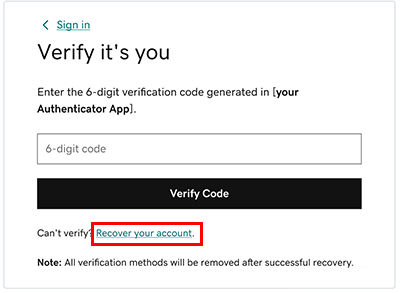
Ti chiederemo di fornire informazioni che convalidano la tua identità.
- Se le informazioni che fornisci corrispondono al tuo account, riacquisterai l'accesso al tuo account, ma tutti i tuoi metodi di verifica dell'identità esistenti verranno rimossi.
- Se le informazioni fornite non corrispondono a quelle del tuo account, continua con il passo successivo.
Nota: potremmo utilizzare metodi diversi per convalidare la tua identità, inclusa la raccolta e l'elaborazione delle tue informazioni biometriche tramite Persona, il nostro fornitore. - Sotto l'opzione Non è stato possibile verificare la tua identità, seleziona Continua.
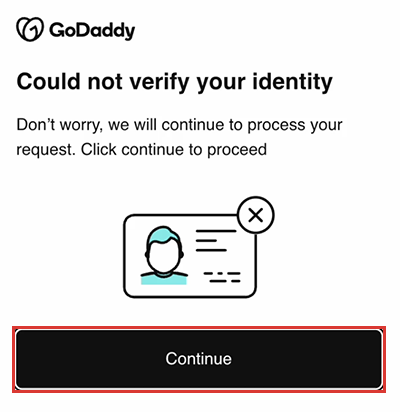
- Compila il modulo di Recupero dell'account e seleziona Invia richiesta di recupero. Esamineremo le tue informazioni e ti risponderemo entro 48 ore.
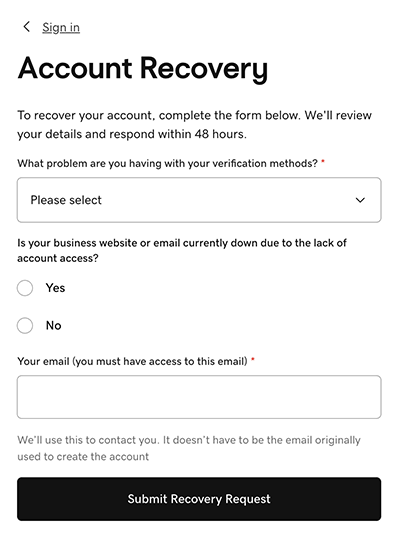
Se hai accesso al dispositivo, all'app di autenticazione (incluso GoDaddy Studio) o alla chiave di sicurezza utilizzata per configurare la verifica dell'identità, accedi e rimuovila! Puoi attivarla di nuovo in qualsiasi momento.
- Vai alla pagina GoDaddy Pagina Sicurezza.
- Potrebbe esserti richiesto di effettuare l'accesso. Se hai abilitato la verifica, immetti il codice sul tuo telefono o nell'app di autenticazione oppure inserisci il codice di sicurezza.
Nota: non ricevi il codice di verifica? La nostra Guida alla risoluzione dei problemi può aiutarti.
- Nell'elenco Sicurezza, sotto Metodi di verifica, seleziona Modifica,
 quindi Rimuovi per il metodo che desideri annullare.
quindi Rimuovi per il metodo che desideri annullare. - Seleziona Conferma eliminazione. Vedrai un messaggio di successo e disattiveremo immediatamente quel metodo.
- Se desideri rimuovere altri metodi di verifica dell'identità, ripeti i passaggi 3 e 4.
Nota: se hai attivato la Sicurezza avanzata per richiedere la verifica dell'identità a ogni accesso al tuo account, la rimozione di tutti i metodi di verifica disattiva questa verifica aggiuntiva.